Создайте настраиваемый ROI от руки с помощью со стороны краев объекта
drawassisted функция создает AssistedFreehand объект, который задает форму и положение видимой области (ROI) от руки, которая следует за контурами объектов в изображении. Можно создать ROI в интерактивном режиме путем рисования ROI по изображению с помощью мыши, или программно при помощи аргументов name-value. Можно также задать начальный внешний вид и поведение ROI.
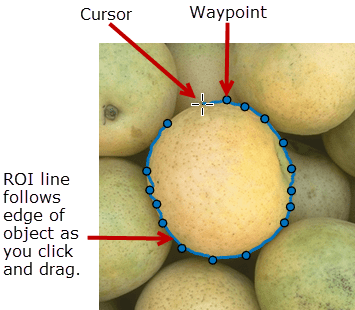
После того, как вы создадите ROI, можно использовать свойства объектов, объектные функции и уведомления о событии, чтобы настроить форму, положение, внешний вид и поведение ROI. Для получения дополнительной информации об использовании этих возможностей смотрите Советы.
roi = drawassistedAssistedFreehand возразите и включает интерактивный рисунок нарисованной от руки видимой области (ROI) на текущей системе координат. AssistedFreehand ROI использует ребра в основном изображении, чтобы "помочь" вам, когда вы чертите форму.
Чтобы чертить ROI, расположите указатель на изображение, кликните и выпустите, чтобы поместить первую вершину (waypoint), и затем переместить указатель, чтобы чертить линию. Когда вы перемещаете указатель, чтобы чертить форму, линия следует за контурами ребер в основном изображении автоматически. Как вы чертите, щелкните, чтобы поместить вершины вдоль линии. Чтобы закончить ROI и закрыть форму, дважды кликнуть. Для получения дополнительной информации об использовании ROI, включая горячие клавиши и опции контекстного меню, смотрите Советы.
roi = drawassisted(___,Name,Value)
Эта таблица описывает, как выполнить общие задачи с AssistedFreehand ROI.
| Поведение | Горячая клавиша |
|---|---|
| Отмена, чертящая ROI. | Нажмите Esc. Функция возвращает допустимый объект ROI с пустым Position свойство. |
| Закончите чертить (близко) ROI. | Дважды кликните, который добавляет точку в позиции указателя и чертит линию, соединяя эту точку с первой чертившей точкой, закрывая ROI. Щелкните правой кнопкой, который чертит линию, соединяя последнюю точку с первой чертившей точкой. Расположите указатель над первой точкой и нажатием кнопки. Нажмите Enter, который чертит линию, соединяя последнюю точку с первой чертившей точкой. |
| Измените размер (изменяют) ROI. | Указатель положения по waypoint и затем перетаскивает. Никакая помощь (привязывающийся к ребрам) не доступна в этом режиме. |
| Добавьте waypoint. | Расположите указатель на ребро ROI, щелкните правой кнопкой и выберите Add Waypoint. Можно также расположить указатель на ребро ROI и дважды кликнуть. |
| Удалите waypoint. | Расположите указатель на waypoint, щелкните правой кнопкой и выберите Remove Waypoint. |
| Переместите ROI. | Расположите указатель над ROI. Указатель превращается в форму fleur. Перетащите, чтобы переместить ROI. |
| Удалите ROI. | Расположите указатель на ROI (не на вершине), щелкните правой кнопкой и выберите Delete Freehand из контекстного меню. Можно также удалить ROI программно с помощью delete функция. |
drawassisted функция создает AssistedFreehand объект. После того, как вы создадите объект, можно изменить форму, положение, внешний вид и поведение ROI при помощи этих объектных возможностей.
| Возможность | Поддержка |
|---|---|
| Свойства объектов | Объекты ROI имеют свойства, которые задают их форму, положение, внешний вид и поведение. После того, как вы создаете объект ROI, свойства изменения с помощью записи через точку. Например, чтобы изменить цвет roi.Color = 'yellow' |
| Функции объекта | Объекты ROI имеют объектные функции, которые работают с ROI. Например, если вы хотите приостановить командную строку MATLAB после создания ROI, используйте wait функция. |
| Уведомления о событии | Объекты ROI могут уведомить ваш код, когда определенные события имеют место, такой как тогда, когда по ROI кликают или когда ROI перемещается. Чтобы получить уведомления о событии, настройте listeners. Когда ROI уведомляет ваше приложение через прослушиватель, это возвращает данные, характерные для события. Например, с |
Для примера использования прослушивателей события с AssistedFreehand возразите, смотрите Настроенный Прослушиватель для Событий AssistedFreehand.
AssistedFreehand | drawfreehand | drawpolygon | drawpolyline